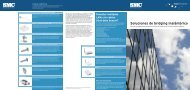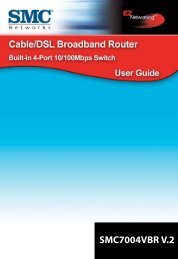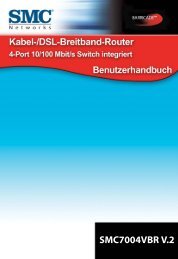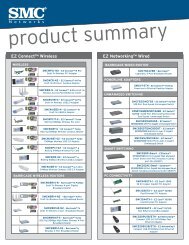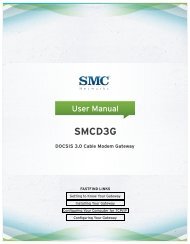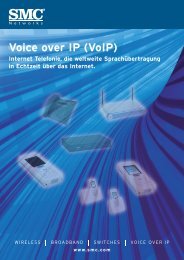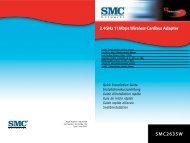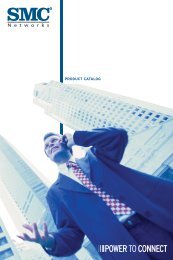EZ Connect™ Scheda PC Wireless - SMC
EZ Connect™ Scheda PC Wireless - SMC
EZ Connect™ Scheda PC Wireless - SMC
Create successful ePaper yourself
Turn your PDF publications into a flip-book with our unique Google optimized e-Paper software.
V1.0<br />
<strong>EZ</strong> Connect <br />
<strong>Scheda</strong> <strong>PC</strong> <strong>Wireless</strong><br />
Guida dell'utente<br />
<strong>SMC</strong>2632W
Italiano<br />
Hello and welcome!<br />
Si tratta di una scheda non cablata da 11 Mbps che si integra in<br />
modo lineare con le reti Ethernet esistenti, al fine di supportare<br />
applicazioni quali l'utenza mobile o le conferenze temporanee.<br />
Questa soluzione offre una connettività veloce e affidabile con<br />
risparmi consistenti sui costi per le LAN cablate – tali risparmi<br />
riguardano anche le spese generali di manutenzione di lungo<br />
termine per il cablaggio. Per avviare il networking è sufficiente<br />
inserire le schede <strong>Wireless</strong> nei <strong>PC</strong> notebook.<br />
Utilizzando questa scheda in combinazione con il punto di accesso<br />
<strong>EZ</strong> Connect <strong>Wireless</strong> <strong>SMC</strong>, è possibile creare una rete istantanea<br />
che si integra linearmente con le LAN Ethernet 10 Mbps. Inoltre, il<br />
trasferimento e l’espansione della rete risultano tanto facili quanto<br />
spostare o installare punti di accesso supplementari – il tutto<br />
senza cavi!<br />
Lista Di Verifica Del Contenuto Della Confezione<br />
La confezione della <strong>Scheda</strong> <strong>PC</strong> <strong>Wireless</strong> <strong>EZ</strong> Connect contiene:<br />
• 1 scheda <strong>PC</strong> <strong>Wireless</strong> <strong>EZ</strong> Connect (<strong>SMC</strong>2632W)<br />
• 1 dischetto del driver<br />
• 1 dischetto di utility<br />
• Guida rapida d’installazione<br />
• La presente Guida utente<br />
Si prega di registrare questo prodotto e di aggiornarne la garanzia<br />
presso la www.smc.com<br />
Si prega altresì di informare il proprio concessionario nel caso si<br />
riscontrino componenti errati, mancanti o danneggiati. Se<br />
possibile, conservare la scatola e il materiale originale<br />
d’imballaggio. Questi potranno essere riutilizzati per reimballare il<br />
prodotto qualora fosse necessario restituirlo per la riparazione.<br />
Descrizione Dell’ Hardware<br />
La scheda <strong>PC</strong> <strong>Wireless</strong> <strong>EZ</strong> Connect <strong>SMC</strong> supporta una connessione<br />
half-duplex a 11 Mbps alle reti Ethernet. Questa scheda è<br />
totalmente compatibile con il networking wireless 2.4 GHz DSSS<br />
CSMA/CA a norma IEEE 802.11b. Può essere installata in qualsiasi<br />
notebook dotato di slot <strong>PC</strong>MCIA Type II. È previsto il supporto per<br />
gli ambienti operativi Windows 95/98/NT/2000.<br />
Applicazioni<br />
I prodotti <strong>EZ</strong> Connect <strong>Wireless</strong> offrono una soluzione rapida,<br />
affidabile ed economica per l’accesso di client non cablati alla rete<br />
in applicazioni quali:<br />
• Accesso remoto a dati di rete aziendali<br />
E-mail, trasferimento di file ed emulazione di terminale<br />
• Ambienti difficili da cablare<br />
Edifici vecchi o di valore patrimoniale, installazioni con<br />
amianto ed aree esposte in cui il cablaggio risulta difficile.<br />
• Ambienti soggetti a frequenti modifiche<br />
Dettaglianti, produttori e banche che ristrutturano o cambiano<br />
frequentemente la propria base operativa.<br />
• LAN temporanee allestite per progetti speciali o periodi di<br />
punta<br />
Mostre commerciali, esposizioni e cantieri che richiedono<br />
l’allestimento temporaneo di una rete. Dettaglianti, compagnie<br />
aeree e società di spedizione che richiedono workstations<br />
supplementari per un periodo di punta. Revisori che richiedono<br />
workgroups presso le sedi dei clienti<br />
Italiano
Italiano<br />
• Accesso a banche dati per l’utenza mobile<br />
Medici, infermieri, dettaglianti e impiegati ai quali occorre<br />
accedere a banche dati quando sono lontani dalla propria<br />
scrivania.<br />
• Utenti SOHO (Small Office e Home Office)<br />
Utenti SOHO che desiderano installare in modo rapido e<br />
semplice una piccola rete informatica.<br />
Indicatore LED<br />
La scheda <strong>PC</strong> <strong>Wireless</strong> <strong>EZ</strong> Connect include un indicatore di stato<br />
LED, che è descritto nella seguente figura e tabella.<br />
Modalità Stato Descrizione<br />
AdHoc Lampeggiante Indica che la <strong>Scheda</strong> <strong>PC</strong> sta<br />
funzionando nella modalità<br />
AdHoc.<br />
Infrastructure Lampeggiante Indica che la <strong>Scheda</strong> <strong>PC</strong> sta<br />
vagliando i punti di accesso<br />
attivi.<br />
Acceso Indica una connessione valida<br />
ad un punto di accesso.<br />
Requisiti del sistema<br />
Prima di installare la <strong>Scheda</strong> <strong>PC</strong> <strong>Wireless</strong> <strong>EZ</strong> Connect, verificare che<br />
il sistema soddisfi i seguenti requisiti:<br />
• Un computer dotato di slot <strong>PC</strong>MCIA Type II, una scheda <strong>PC</strong>MCIA<br />
e servizi di connessione compatibili con la versione 2.10 delle<br />
specifiche <strong>PC</strong>MCIA<br />
• Windows 95/98/NT/2000 (durante l’installazione, tenere a<br />
portata di mano il CD-ROM d’installazione Windows).<br />
• 500 Kbyte minimo di spazio disponibile sul disco fisso per<br />
l’installazione del driver e del programma di utility.<br />
• Altri dispositivi a norma IEEE 802.11b installati nell'area di<br />
servizio (quali il Punto di accesso <strong>Wireless</strong> <strong>SMC</strong>2652W o la<br />
<strong>Scheda</strong> di rete <strong>PC</strong>I <strong>Wireless</strong> <strong>SMC</strong>2602W)<br />
Installazione<br />
Avvertenze:<br />
Backup your driver diskette and use the copy as the working<br />
diskette to protect the original from accidental damage.<br />
1. Accendere il computer e caricare il sistema operativo.<br />
2. Trovare uno slot Type II o Type III <strong>PC</strong>MCIA disponibile nel<br />
computer.<br />
3. Con il connettore a 68 pin della <strong>Scheda</strong> <strong>PC</strong> rivolto verso lo slot<br />
<strong>PC</strong>MCIA e l'etichetta "<strong>EZ</strong> Connect <strong>Wireless</strong> <strong>PC</strong> Card" rivolta in<br />
alto, inserire la scheda completamente nello slot <strong>PC</strong>MCIA, come<br />
mostrato di seguito.<br />
Italiano
Italiano<br />
Nota:<br />
Lo slot <strong>PC</strong>MCIA consente di "scambiare a caldo" (hot swap) in<br />
qualsiasi istante le Schede <strong>PC</strong>, anche quando il computer è acceso.<br />
4. Per Windows 95/98/NT/2000, sono necessari la scheda <strong>PC</strong>MCIA<br />
ed i servizi di connessione conformi alla versione 2. 10 della<br />
specifica <strong>PC</strong>MCIA. Consultare la documentazione relativa ai<br />
driver <strong>PC</strong>MCIA prima di installare il driver software per la<br />
<strong>SMC</strong>2632W.<br />
5. Installare il driver di rete adatto al proprio sistema operativo. I<br />
driver si trovano sul dischetto omonimo. Per maggiori<br />
informazioni, si veda "Installazione e configurazione del<br />
driver".<br />
6. Installare il programma di configurazione relativo alla <strong>Scheda</strong><br />
<strong>PC</strong> wireless. Il file SETUP.EXE si trova sul dischetto di utility.<br />
Per maggiori informazioni, vedere "Utility di configurazione e<br />
diagnostica" (pagina 20).<br />
Installazione Driver<br />
Il dischetto etichettato "Driver Diskette", incluso nella confezione,<br />
contiene tutti i driver di software disponibili per la <strong>Scheda</strong> <strong>PC</strong><br />
<strong>Wireless</strong> <strong>EZ</strong> Connect. Selezionare il driver necessario per il sistema<br />
e fare riferimento a questa guida per la procedura di installazione<br />
e configurazione. Si possono eventualmente scaricare driver nuovi<br />
o aggiornati dal sito http://www.smc.com.<br />
Installazione in Windows 95/98/2000<br />
1. Inserire la <strong>Scheda</strong> <strong>PC</strong> nello slot <strong>PC</strong>MCIA standard Type II o III<br />
del notebook e avviare il computer.<br />
2. Windows 95/98/2000 rileva automaticamente la presenza del<br />
nuovo hardware e invita l’utente a installare il driver. Per<br />
trovare il driver, fare clic su "Avanti".<br />
Italiano
Italiano<br />
3. Inserire il disco floppy etichettato "Driver Diskette", specificare<br />
la destinazione "A:\" e cliccare "Avanti".<br />
4. Cliccare "Avanti" per copiare i file dal disco floppy.<br />
5. Per Windows 2000, selezionare i protocolli che si desidera usare<br />
e cliccare "OK".<br />
6. Per comunicare con i dispositivi <strong>SMC</strong> 11 Mbps wireless,<br />
impostare "Authentication Algorithm" (Algoritmo di<br />
autenticazione) su "Shared Key" (Codice condiviso). È probabile<br />
che i prodotti di altri fornitori utilizzino l’impostazione "Open<br />
System"(Sistema aperto). Usare la stessa impostazione degli<br />
altri dispositivi della rete.<br />
Italiano
Italiano<br />
7. Per configurare una LAN <strong>Wireless</strong> ad hoc (fare riferimento a<br />
pagina 17), impostare "Channel" (Canale) sullo stesso canale<br />
radio che è stato utilizzato dagli altri client non cablati del<br />
gruppo. Tuttavia, se ci si collega ad una rete tramite un punto di<br />
accesso (modalità "Infrastructure" (Infrastruttura)), la scheda<br />
imposterà automaticamente il canale in modo che corrisponda a<br />
quello impiegato dal punto di accesso.<br />
8. Impostare "Network Type" (Tipo di rete) su "AdHoc" o<br />
"Infrastructure" (Infrastruttura), a seconda del tipo di rete a cui<br />
ci si vuole collegare (vedi pagina 17).<br />
9. Abilitare "PowerSaveMode" (Modalità Risparmio Energia) per<br />
ridurre il carico di potenza. (Impostazione predefinita:<br />
"Disabled" (Disabilitata).)<br />
10.Impostare la "RTS threshold" (la soglia RTS) in modo che<br />
corrisponda a quella utilizzata da altri dispositivi della rete.<br />
(L’impostazione predefinita è 2432, che significa<br />
"Disabilitata".)<br />
Italiano
Italiano<br />
11.Impostare l’identificativo "SSID" in modo che corrisponda a<br />
quello utilizzato dal workgroup ad hoc o dal punto di accesso a<br />
cui si desidera collegarsi. (Punto di accesso predefinito per<br />
<strong>SMC</strong>2652W: WLAN)<br />
12. Per una trasmissione più sicura, impostare "Use Wep" (Usa<br />
Wep) su "128 - bit" o "64 - bit", per garantire la sicurezza della<br />
rete wireless. La funzione WEP (Wired Equivalent Privacy) è<br />
implementata in questa scheda per prevenire l’accesso non<br />
autorizzato. L’impostazione a 128 bit offre un livello di<br />
sicurezza maggiore ma deve essere uguale per tutti i client<br />
della rete wireless. (Impostazione predefinita: "Disabled"<br />
(Disabilitata).)<br />
13.Per aggiungere ulteriori protocolli dopo l’installazione,<br />
accedere al "Pannello di controllo" e cliccare due volte "Rete"<br />
14.Cliccare "Aggiungi..." per installare i protocolli di rete che si<br />
desidera utilizzare, come IPX/SPX, NetBEUI or TCP/IP.<br />
Se si installa TCP/IP, accertarsi di impostare il Gateway, il DNS<br />
Server e il Dominio pertinenti alla rete.<br />
Se si installa un protocollo compatibile con IPX/SPX, occorre<br />
anche installare il Client per le Reti NetWare.<br />
15.Cliccare "Condivisione di file e stampante…" per condividere i<br />
file o le stampanti.<br />
16.Cliccare la scheda "Identificazione" sulla finestra di dialogo<br />
Rete e specificare il nome del computer e il workgroup di rete.<br />
17.Cliccare "Chiudi" nella finestra di dialogo Rete: il sistema<br />
riavvia il computer.<br />
Installazione dei driver per Windows NT 4.0<br />
1. Inserire la <strong>Scheda</strong> <strong>PC</strong> nello slot <strong>PC</strong>MCIA standard Type II o III<br />
del notebook e avviare il <strong>PC</strong>.<br />
2. Dal desktop, selezionare "Pannello di controllo", cliccare due<br />
volte "Rete", cliccare "Schede di rete", e poi cliccare il<br />
pulsante "Aggiungi" sulla finestra di dialogo Rete.<br />
3. Windows NT proporrà una lista di tutte le schede supportate.<br />
Cliccare "Disco driver" per continuare.<br />
4. Windows NT chiede di definire il drive/percorso contenente i<br />
driver Windows NT per <strong>SMC</strong>2632W. Inserire il dischetto del<br />
driver <strong>SMC</strong>2632W nel floppy drive, quindi digitare "A:\" e<br />
cliccare "OK".<br />
Italiano
Italiano<br />
5. Windows NT cercherà di localizzare i file SYS e INF nel percorso<br />
specificato. Se si è immesso il nome di percorso corretto,<br />
Windows NT copierà i driver pertinenti sul sistema Windows NT.<br />
Selezionare "<strong>SMC</strong>2632W <strong>EZ</strong> Connect <strong>Wireless</strong> <strong>PC</strong> Card" e cliccare<br />
"OK".<br />
6. Appare la finestra di dialogo Impostazione della scheda.<br />
Configurare la scheda nel modo indicato di seguito e cliccare<br />
"OK".<br />
I/O Base - Predefinito: 240 (Controllare la presenza di risorse<br />
disponibili nella sezione Diagnostica per Windows NT.)<br />
Livello IRQ - Selezionare 9, 10 o 11. (Controllare la presenza di<br />
risorse disponibili nella sezione Diagnostica per Windows NT.)<br />
Modalità - Impostare su "AdHoc" o "Infrastrure" (Infrastruttura),<br />
a seconda del tipo di rete a cui ci si vuole collegare (vedi<br />
pagina 17).<br />
SSID - Impostare l’identificativo "SSID" in modo che corrisponda a<br />
quello utilizzato dal workgroup ad hoc o dal punto di accesso a cui<br />
si desidera collegarsi. (Punto di accesso predefinito per<br />
<strong>SMC</strong>2652W: WLAN)<br />
Canale DS - Se si sta impostando una LAN <strong>Wireless</strong> ad hoc (vedi<br />
pagina 17), impostare il numero di canale in modo che corrisponda<br />
al canale radio utilizzato dagli altri client non cablati del gruppo.<br />
Tuttavia, se ci si collega ad una rete tramite un punto di accesso,<br />
si deve usare lo stesso canale di quello utilizzato dal punto di<br />
accesso.<br />
Soglia RTS - Impostare la soglia RTS in modo che corrisponda a<br />
quella utilizzata da altri dispositivi della rete. (Impostazione<br />
predefinita: "Disabled" (Disabilitata)<br />
Risparmio Energia - Abilitare "PowerSaveMode" (Modalità<br />
Risparmio Energia) per ridurre il carico di potenza. (Impostazione<br />
predefinita: "Disabled" (Disabilitata)<br />
WEP - Per una trasmissione di dati più sicura, impostare "Use Wep"<br />
(Usa Wep) su "128 - bit" o "64 - bit" per garantire la sicurezza<br />
della rete wireless. La funzione WEP (Wired Equivalent Privacy) è<br />
implementata in questa scheda per prevenire l’accesso non<br />
autorizzato. L’impostazione a 128 bit offre un livello di sicurezza<br />
maggiore ma deve essere uguale per tutti i client della rete<br />
wireless. (Impostazione predefinita: "Disabled" (Disabilitata)<br />
Italiano
Italiano<br />
Algoritmo di autenticazione - Impostarlo in modo che corrisponda<br />
a quello degli altri dispositivi della rete. I dispositivi <strong>SMC</strong> utilizzano<br />
"Shared Key" (Codice condiviso). I dispositivi di altri produttori<br />
utilizzano "Open System" (Sistema aperto).<br />
7. Selezionare la scheda Protocolli e cliccare "Aggiungi..." per<br />
installare i protocolli di rete che si desidera utilizzare, come<br />
IPX/SPX, NetBEUI o TCP/IP.<br />
Se si installa TCP/IP, accertarsi di impostare il Gateway, il DNS<br />
Server e il Dominio pertinenti alla rete.<br />
Se si installa un protocollo compatibile con IPX/SPX, occorre<br />
anche installare il Client per le Reti NetWare.<br />
8. Cliccare la scheda "Identificazione" e specificare il nome del<br />
computer e il workgroup di rete.<br />
9. Cliccare "Chiudi" e il sistema riavvierà il computer.<br />
Configirazione E Pianificazione Della Rete<br />
La Soluzione <strong>Wireless</strong> <strong>EZ</strong> Connect di <strong>SMC</strong> supporta una<br />
configurazione di rete <strong>Wireless</strong> autonoma nonché una<br />
configurazione integrata con LAN Ethernet da 10 Mbps.<br />
La <strong>SMC</strong>2632W può essere configurata come:<br />
• Ad hoc, per LAN di reparto o SOHO<br />
• Infrastruttura, per LAN aziendali<br />
Topologie di rete<br />
LAN <strong>Wireless</strong> Ad Hoc<br />
Una LAN <strong>Wireless</strong> ad hoc consiste in un gruppo di computer,<br />
ognuno dotato di una scheda non cablata, collegati mediante<br />
segnali radio ad una LAN <strong>Wireless</strong> indipendente. I computer di una<br />
LAN <strong>Wireless</strong> ad hoc specifica devono essere pertanto configurati<br />
sul medesimo canale radio.<br />
Una LAN wireless ad hoc può essere utilizzata per un ufficio di<br />
filiale o per un'applicazione SOHO.<br />
Italiano
Italiano<br />
LAN <strong>Wireless</strong> a Infrastruttura<br />
La <strong>SMC</strong>2632W può inoltre fornire accesso ad una LAN cablata per<br />
workstation wireless. In caso di LAN integrata (cablata e non<br />
cablata) si parla di configurazione a Infrastruttura. Un BSS (Basic<br />
Service Set) consiste in un gruppo di utenti <strong>PC</strong> wireless e in un<br />
punto di accesso che è collegato direttamente alla LAN cablata.<br />
Ogni <strong>PC</strong> <strong>Wireless</strong> in questo BSS può comunicare, tramite una<br />
connessione radio, con qualsiasi computer all'interno del proprio<br />
gruppo non cablato, o può accedere ad altri computer o risorse di<br />
rete dell'infrastruttura LAN cablata tramite il punto di accesso.<br />
La configurazione dell'infrastruttura non solo estende l'accessibilità<br />
dei <strong>PC</strong> wireless alla LAN cablata, ma raddoppia anche il campo di<br />
trasmissione non cablata per i <strong>PC</strong> wireless, poiché inoltra il loro<br />
segnale tramite uno o più punti di accesso.<br />
Un'infrastruttura wireless può essere utilizzata per accedere ad una<br />
banca dati centrale o per collegare tra loro diversi mobile workers,<br />
come mostrato nella seguente figura.<br />
Impostazione del Dominio di comunicazione<br />
<strong>PC</strong> <strong>Wireless</strong> fisso<br />
Il BSS (Basic Service Set) è il dominio di comunicazione per ogni<br />
Punto di accesso <strong>Wireless</strong> <strong>EZ</strong> Connect. Per i <strong>PC</strong> wireless che non<br />
devono supportare il roaming, impostare l'identificativo di dominio<br />
(ESSID) per la scheda wireless sul BSS ID del punto di accesso a<br />
cui si desidera collegarsi.<br />
<strong>PC</strong> <strong>Wireless</strong> mobile<br />
Un'infrastruttura wireless può anche supportare il roaming per<br />
l'utenza mobile. È possibile configurare più di un punto di accesso<br />
per creare un gruppo di servizi estesi (ESS). Disponendo i punti di<br />
accesso in modo da creare un'area di copertura continua, gli utenti<br />
wireless che operano all'interno di questo ESS possono "vagare"<br />
liberamente. Tutte le schede di rete e i punti di accesso entro un<br />
ESS specifico devono essere configurati con lo stesso ESSID.<br />
Prima di configurare un ESS per il roaming, bisogna scegliere un<br />
canale radio chiaro e una postazione ideale per i punti di accesso<br />
<strong>SMC</strong>2652W, al fine di massimizzare le prestazioni. (Per informazioni<br />
dettagliate sull'installazione e sull'utilizzo, fare riferimento a "Uso<br />
della Utility LAN <strong>Wireless</strong>" a pagina 20.)<br />
Italiano
Italiano<br />
Utility Di Configurazione E Diagnostica<br />
La scheda <strong>PC</strong> <strong>Wireless</strong> <strong>EZ</strong> Connect <strong>SMC</strong> offre un software di<br />
gestione opzionale che consente una rapida configurazione ed una<br />
semplice diagnostica della rete. Il dischetto etichettato "Utility",<br />
fornito in dotazione con il prodotto, contiene un'interfaccia di<br />
facile impiego per la configurazione della scheda.<br />
Installazione della utility<br />
Per installare il software della utility:<br />
1. Inserire il dischetto di setup "Utility" nel floppy drive (A:) del<br />
<strong>PC</strong>.<br />
2. Selezionare "Esegui…" dalla barra dei menu "Start" di<br />
Windows.<br />
3. Cliccare "Sfoglia…" per trovare il file "setup" di questo<br />
programma.<br />
4. Cliccare quindi "OK" per eseguire il programma di setup.<br />
5. Seguire le istruzioni a video per portare a termine<br />
l'installazione..<br />
Uso della Utility LAN <strong>Wireless</strong><br />
Una volta completata l'installazione, si può accedere alla utility di<br />
configurazione selezionando l'icona "Configuration Utility" (Utility<br />
di configurazione) dalla cartella "PRISM 802.11 <strong>Wireless</strong> LAN".<br />
Questo software di configurazione include le seguenti funzioni:<br />
Informazioni di connessione - Allows you to monitor network<br />
status.<br />
Configurazione - Allows you to configure parameters for the<br />
wireless adapter.<br />
Crittografia - Provides RC4 security control.<br />
Schermata Informazioni di connessione<br />
Quando si avvia la utility LAN wireless,la finestra dei dati hardware<br />
per la <strong>SMC</strong>2632W appare sulla prima cartella delle finestre di<br />
utility, come mostrato di seguito. Cliccare la scheda "Link<br />
Information" (Informazioni di connessione) per monitorare lo stato<br />
della rete della scheda wireless, compresi BSS ID, canale attuale,<br />
velocità di trasmissione usata, throughput, qualità di connessione<br />
e potenza del segnale.<br />
Italiano
Italiano<br />
Schermata Configurazione<br />
Da questa schermata si può controllare e modificare la<br />
configurazione della scheda. I parametri configurabili dall'utente<br />
sono simili a quelli mostrati nella seguente figura:<br />
Modalità - Impostare la modalità operativa della stazione su<br />
"AdHoc" per le configurazioni di rete prive di punti di accesso, o<br />
su "Infrastructure" (Infrastruttura) per le configurazioni con punti<br />
di accesso ("Infrastructure" (Infrastruttura) è l'impostazione<br />
predefinita).<br />
SSID - Inserire una stringa SSID a cui si desidera collegarsi ("ANY"<br />
è l'impostazione predefinita).<br />
Tx Rate - Indica le velocità di comunicazione. Selezionare la<br />
velocità di trasmissione appropriata alle proprie impostazioni LAN<br />
wireless. (Impostazione predefinita: "Fully Automatic"<br />
(Completamente automatica).<br />
WEP - Per una trasmissione di dati più sicura, selezionare le<br />
impostazioni "128 - bit" o "64 - bit" per garantire la sicurezza<br />
WEP. L’impostazione a 128 bit offre un livello di sicurezza<br />
maggiore ma deve essere uguale per tutti i client della rete. La<br />
funzione WEP (Wired Equivalent Privacy) è implementata in questa<br />
scheda per prevenire l’accesso non autorizzato. Tuttavia, per il<br />
normale uso, si raccomanda di conservare l'impostazione WEP<br />
"Disabilitata" definita in fabbrica. (Impostazione predefinita:<br />
"Disabled" (Disabilitata).<br />
Modalità PS - Abilitare la "Power Saving Mode" (Modalità<br />
Risparmio Energia) per ridurre il carico di potenza. (Impostazione<br />
predefinita: "Disabled" (Disabilitata).<br />
Canale - Se si sta impostando una LAN wireless ad hoc (vedi<br />
pagina 17), impostare il numero di canale in modo che<br />
corrisponda al canale radio utilizzato dagli altri client non cablati<br />
del gruppo. Tuttavia, se ci si collega ad una rete tramite un punto<br />
di accesso, il canale viene definito automaticamente in modo che<br />
corrisponda a quello a cui è collegata la <strong>Scheda</strong> <strong>PC</strong>.<br />
Italiano
Italiano<br />
Schermata Crittografia<br />
La funzione WEP (Wired Equivalent Privacy) implementata nella<br />
<strong>Scheda</strong> <strong>PC</strong> <strong>Wireless</strong> <strong>EZ</strong> Connect <strong>SMC</strong> si basa su un algoritmo di<br />
crittografia RC4. I codici di sicurezza forniti per assicurare la<br />
riservatezza sono quattro codici da 10 bit per l'impostazione Wep a<br />
64 bit (prima schermata di seguito) e un codice da 26 bit per<br />
l'impostazione Wep a 128 bit (seconda schermata di seguito).<br />
Questa funzione di sicurezza protegge la <strong>Wireless</strong> LAN dall'intrusione<br />
e dall'accesso non autorizzato da parte di pirati informatici o altri<br />
intrusi. Se la WEP è in uso, bisogna conoscere il codice WEP per<br />
collegarsi ad un punto di accesso o ascoltare messaggi via etere.<br />
Per usare la funzione WEP, osservare il seguente procedimento:<br />
1. Selezionare "128 bit" o "64 bit" per il campo "WEP" nella<br />
cartella "Configuration" (Configurazione).<br />
2. Cliccare la scheda "Encryption" (Crittografia) per configurare i<br />
codici di sicurezza WEP.<br />
3. Digitare la propria parola di accesso e cliccare il pulsante<br />
"Generate" (Genera) per creare i codici di sicurezza.<br />
4. Cliccare quindi il pulsante "Write" (Scrivi) per salvare i codici<br />
WEP.<br />
5. Per la crittografia a 64 bit, selezionare un codice cifrato (da<br />
"Key 1" (Codice 1) a "Key 4" (Codice 4)) quale proprio codice<br />
predefinito.<br />
Soluzione Dei Problemi<br />
Prima di contattare il Servizio di Assistenza Tecnica <strong>SMC</strong>,<br />
controllare i seguenti elementi diagnostici.<br />
Problemi relativi all'installazione della scheda<br />
Se il computer non riesce a trovare la <strong>Scheda</strong> <strong>PC</strong> <strong>Wireless</strong> <strong>EZ</strong><br />
Connect o il driver di rete non s'installa correttamente, controllare<br />
quanto segue:<br />
• Accertarsi che la scheda sia inserita saldamente nello slot<br />
<strong>PC</strong>MCIA. Il corretto inserimento di una scheda wireless nello<br />
slot del notebook dovrebbe essere accompagnato da un clic<br />
udibile. Controllare la presenza di eventuali problemi di<br />
hardware (es. danni fisici al connettore della scheda).<br />
• Provare la scheda in un altro slot <strong>PC</strong>MCIA. Se anche questo<br />
accorgimento non sortisce effetti, testare il computer con<br />
un'altra scheda wireless <strong>SMC</strong>2632W di cui si è già appurato il<br />
corretto funzionamento.<br />
• Quando si opera in Windows NT, accertarsi che nel computer sia<br />
installato un driver di servizi di connessione e scheda <strong>PC</strong>MCIA.<br />
Controllare inoltre che non vi siano conflitti di risorse che<br />
utilizzano la utility Diagnostica di Windows NT.<br />
• Accertarsi che il computer utilizzi l'ultima versione di BIOS.<br />
• La presenza di altre schede di rete nel computer può causare<br />
conflitti. Rimuovere tutte le altre schede dal computer e<br />
testare separatamente la scheda wireless.<br />
• Controllare la presenza di difetti del computer o di uno slot<br />
<strong>PC</strong>MCIA difettoso provando la scheda su un altro computer di<br />
cui si è giù accertato il corretto funzionamento.<br />
• Se le difficoltà persistono, rimuovere la scheda wireless.<br />
Cancellare CW10.sys da c:\windows\system. Accedere quindi al<br />
"Pannello di controllo" ed eliminare la scheda dal menu di<br />
configurazione della rete. Riavviare il <strong>PC</strong> e reinstallare la scheda<br />
nel modo descritto nella sezione "Installazione" a pagina 5.<br />
Italiano
Italiano<br />
Problemi di connessione in rete<br />
Se il LED sulla scheda <strong>PC</strong>I non si accende, o se non si riesce ad<br />
accedere a nessuna delle risorse di rete dal computer, controllare<br />
quanto segue:<br />
• Accertarsi che sia installato il driver di software corretto per il<br />
sistema operativo. All'occorrenza, provare a reinstallare il driver.<br />
• Assicurarsi che il computer e gli altri dispositivi di rete siano<br />
alimentati.<br />
• Il punto di accesso a cui ci si vuole collegare può essere<br />
difettoso. Provare ad usare un altro punto di accesso.<br />
• Se non si può accedere al servizio Windows o NetWare sulla rete,<br />
controllare di aver abilitato e configurato correttamente il<br />
servizio. Se non si riesce a collegarsi ad un server particolare,<br />
assicurarsi di avere i diritti di accesso necessari ed un ID e<br />
password validi.<br />
• Se non si riesce ad accedere a Internet, accertarsi di aver<br />
configurato il sistema per il TCP/IP.<br />
Se la stazione wireless non riesce a comunicare con un computer<br />
nella LAN Ethernet, quando il sistema è configurato per la modalità<br />
Infrastructure, controllare quanto segue:<br />
• Accertarsi che il punto di accesso a cui è associata la stazione sia<br />
acceso.<br />
• Accertarsi che la stazione wireless sia configurata con lo stesso<br />
canale radio operativo del punto di accesso.<br />
• Se ancora non si riesce a collegarsi, cambiare il punto di accesso<br />
e tutte le stazioni all'interno del BSS in un altro canale radio.<br />
• Accertarsi che il BSS ID sia lo stesso del punto di accesso per<br />
una stazione con il roaming disabilitato, o che l'SS ID sia lo<br />
stesso del punto di accesso per una stazione con il roaming<br />
abilitato.<br />
Osservanza Delle Norme<br />
FCC - Class B<br />
Il dispositivo è stato testato ed è risultato conforme ai limiti<br />
previsti per i sistemi informatici appartenenti alla Classe B, in<br />
conformità alle specifiche riportate nella Parte 15 delle Norme FCC.<br />
Tali specifiche sono state definite al fine di garantire una<br />
protezione adeguata contro tali disturbi in un'installazione<br />
residenziale. Questa apparecchiatura genera, utilizza e può<br />
irradiare energia di radiofrequenza e, se non è installata e<br />
utilizzata secondo le istruzioni del produttore, può causare<br />
interferenze dannose alle comunicazioni radio. É comunque<br />
possibile che i radiodisturbi si verifichino in un'installazione<br />
particolare. In presenza di disturbi di rilievo alla ricezione degli<br />
apparecchi radio e televisivi per i quali non si riesce ad<br />
individuarne la causa collegando e scollegando il dispositivo,<br />
effettuare le operazioni riportate qui di seguito:<br />
• Orientare diversamente l'antenna ricevente<br />
• Aumentare la distanza tra il dispositivo e il ricevitore.<br />
• Collegare il computer ad una presa di rete su un circuito diverso<br />
da quello utilizzato per il collegamento del ricevitore.<br />
• Per ulteriori informazioni, consultare il concessionario o un<br />
tecnico esperto in riparazioni di radio o TV.<br />
Si avverte che le modifiche non approvate espressamente dalla<br />
parte responsabile dell'osservanza delle norme possono invalidare<br />
l'autorità dell'utente di usare l'apparecchiatura.<br />
Italiano
Italiano<br />
Dichiarazione di conformità al marchio CE<br />
Con la presente si certifica che questo prodotto è conforme a<br />
ISO/IEC Guide 22 e EN45014. È altresì conforme alle seguenti<br />
specifiche:<br />
EMC: EN55022(1988)/CISPR-22(1985) Class B<br />
IEC 61000-4-2(2000) 4kVCD,<br />
8kVAD<br />
IEC 61000-4-3(2000) 3V/m<br />
IEC 61000-4-4(2000) 1kV- (power line)<br />
IEC 61000-4-6(2000) 3Vrms<br />
IEC 61000-4-11(2000) 3Vrms<br />
Questo prodotto è conforme ai requisiti della Direttiva sulle Basse<br />
Tensioni 73/23/EEC e alla Direttiva EMC 89/336/EEC ed è<br />
certificato in tal senso con il Marchio CE.<br />
Dati Tecnici<br />
Criteri funzionali<br />
Velocità di trasmissione dati 1, 2, 5.5, 11 Mbps<br />
Modalità di trasmissione Half duplex<br />
Connessione in rete IEEE 802.11b - wireless<br />
Campo operativo Fino a 30 m a 11 Mbps<br />
Fino a 450 m a 5.5 Mbps<br />
o inferiore<br />
Interrupt INTA<br />
Segnale Radio<br />
Tipo di segnale Direct Sequence Spread-<br />
Spectrum (DSSS)<br />
Frequenza operativa USA, Canada e Europa (ETSI):<br />
2.400-2.4835 GHz,<br />
Giappone: 2.400-2.497 GHz<br />
Sensibilità 1, 2, 5.5 Mbps: -80 dBm,<br />
11 Mbps: -76 dBm (tipico)<br />
Modulazione CCK, BPSK, QPSK<br />
Potenza di trasmissione +13 dBm (minimo)<br />
Caratteristiche fisiche<br />
Assorbimento di potenza 3.3 V, 5V<br />
350 mA @ 3.3 V trasmissione,<br />
230 mA @ 3.3 V ricezione,<br />
20 mA @ 3.3 V standby<br />
Peso 50 g<br />
Dimensioni 12.8 x 5.3 cm<br />
Antenna Integrata<br />
Indicatore LED ADHoc, Infrastructure<br />
(browsing di connessione AP)<br />
Interfaccia Host Connettore 68 pin per lo slot<br />
<strong>PC</strong>MCIA Type II del <strong>PC</strong>.<br />
Osservanza degli standard IEEE 802.11b<br />
Ambientale<br />
Temperatura Esercizio: da 0 a 50°C<br />
Stoccaggio: da 0 a 70°C<br />
Umidità da 5 a 80% (senza condensa)<br />
Vibrazione/urti/caduta IEC 68-2-34, IEC 68-2-27,<br />
IEC 68-2-32<br />
Certificazione<br />
Marchio CE EN55022 Classe B, EN 55024,<br />
IEC 61000-4-2/3/4/6/11<br />
Emissioni FCC Classe B, ETS 300-328,<br />
RCR STD-33 A<br />
Driver software<br />
Driver NDIS Windows 95<br />
Windows 98<br />
Windows 2000<br />
Windows NT 4.0<br />
Italiano
Italiano<br />
Per L’assistenza tecnica, Chiamare<br />
Da U.S.A. e Canada (8:30 AM - 8:00 PM Pacific Time)<br />
(800) <strong>SMC</strong>-4-YOU; (949) 707-2400; (949) 707-2460 (Fax)<br />
Dall'Europa (8:00 AM - 5:30 PM UK Ora di Greenwich )<br />
+44 (0) 1189 748740; +44 (0) 1189 748741 (Fax)<br />
Internet<br />
Indirizzi e-mail:<br />
techsupport@smc.com<br />
european.techsupport@smc-europe.com<br />
Aggiornamenti dei driver :<br />
http://www.smc.com/support.html<br />
World Wide Web:<br />
http://www.smc.com/<br />
Sito FTP:<br />
ftp.smc.com<br />
Italiano